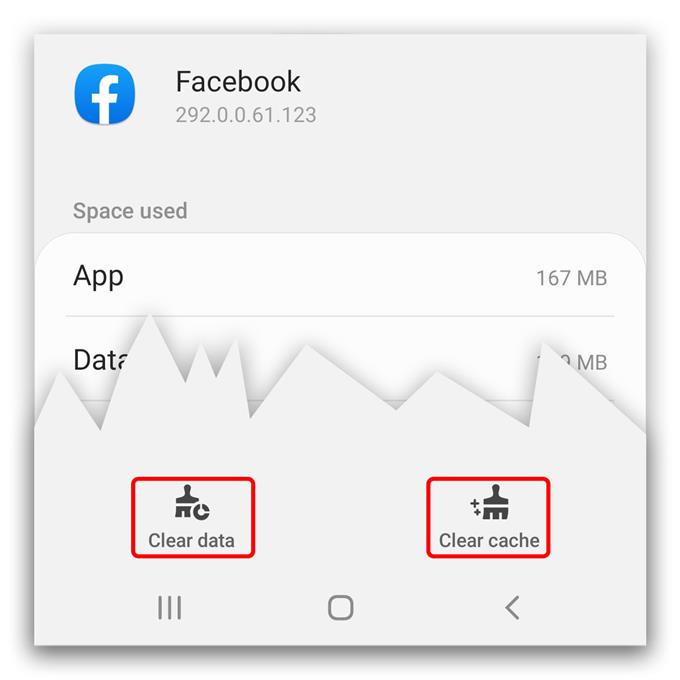Ebben a hibaelhárítási útmutatóban megtudhatja, mit kell tennie, hogy a Facebook lefagy a Galaxy S20 Plus készüléken, és megérteni az okot, amiért ilyen probléma hébe-hóba fordul elő. Legtöbbször csak magának az alkalmazásnak a problémája miatt. Olvassa tovább, hogy többet tudjon meg…
A Facebook-nak megfelelően kell működnie minden Android-eszközön, a specifikációtól függetlenül. Amíg a telefonja csatlakozik az internethez, az alkalmazásnak képesnek kell lennie a feladatának megfelelő elvégzésére. Úgy tűnik azonban, hogy a Samsung Galaxy S20 Plus egyes tulajdonosai problémákba ütköztek a Facebook használata során. Néhányan arról számoltak be, hogy az alkalmazás csak összeomlik vagy bezár önmagától, nyilvánvaló ok vagy ok nélkül. Mások azonban azt mondták, hogy túl sok akkumulátort használ fel, és a rendszernek kénytelen van bezárni.
Bármi legyen is az eset, ha problémája van ezzel az alkalmazással, akkor szinte elvárhatja, hogy ez csak egy alkalmazásprobléma legyen. Bár van esély arra, hogy a firmware problémája miatt az alkalmazás összeomlik. Ennek ellenére el kell végeznie néhány alapvető hibaelhárítást, hogy meghatározhassa az alkalmazás összeomlásának okát, és remélhetőleg képes legyen kijavítani. A következőket kell tennie:
Első megoldás: Zárja be a Facebookot, és kényszerítse újra a telefon indítását

Ha az alkalmazás a megnyitása után azonnal összeomlik, vagy ha használat közben csak nem reagál, lehetséges, hogy néhány más alkalmazásnak van köze hozzá, vagy maga a firmware frissítésre szorul.
Ennek a lehetőségnek a kizárása érdekében be kell zárnia az összes háttérben futó alkalmazást, majd frissítenie kell a telefon memóriáját. Így csinálod ezt:
- Koppintson a Legutóbbi alkalmazások gombra.
- Koppintson az Összes bezárása gombra.
- Ezt követően tartsa lenyomva 10 másodpercig a Hangerő csökkentése gombot és a Bekapcsológombot. Ez a telefon kikapcsolására, majd visszakapcsolására készteti.
- Miután a logó megjelenik a képernyőn, engedje fel mindkét billentyűt, és várja meg, amíg az újraindítás befejeződik.
Az újraindítás után próbálkozzon a Facebook használatával, és nézze meg, hogy a probléma megoldódott-e.
Második megoldás: Törölje a gyorsítótárat és az adatokat

Az első megoldás elvégzése után a Facebook még mindig lefagy vagy leáll, majd a következő dolog az, hogy vissza kell állítania az alkalmazást. Lehetséges, hogy a probléma csak az alkalmazással van, és ha igen, akkor a gyorsítótár és az adatok törlése megteszi a dolgot. Így történik:
- Menjen arra a képernyőre, ahol a Facebook alkalmazás található.
- Érintse meg és tartsa lenyomva az ikont, amíg az opciók meg nem jelennek.
- Koppintson az Alkalmazás információk elemre.
- Koppintson a Tárolás elemre.
- Koppintson a Gyorsítótár törlése elemre.
- Koppintson az Adatok törlése elemre, majd erősítse meg.
Az alkalmazás visszaállítása után nyissa meg, és ellenőrizze, hogy a probléma megoldódott-e.
Az olyan alkalmazásokkal kapcsolatos problémákról, mint az összeomlások és lefagyások, ez a két megoldás elegendő ahhoz, hogy az alkalmazás ismét tökéletesen működjön. Vannak azonban esetek, amikor a probléma kissé bonyolult, ezért ha ez nem működik, próbálkozzon a következő megoldással.
Harmadik megoldás: Gyári beállítások visszaállítása a telefonra

Miután elvégezte az első két megoldást, és a Facebook alkalmazás még mindig összeomlott a Galaxy S20 Plus készüléken, akkor lehetséges, hogy a probléma már a firmware-rel van. Ezért azt javasoljuk, hogy végezze el a gyári visszaállítást.
De mielőtt ezt valóban megtenné, próbálja meg megnézni, hogy van-e elérhető firmware-frissítés, majd töltse le. A Facebook egy előre telepített alkalmazás a Galaxy S20 telefonokhoz, és bár a Play Áruházon keresztül frissíthető, néhány probléma csak a legújabb firmware verzió telepítésével oldható meg. Ha a frissítés nem segít, vagy ha nem áll rendelkezésre frissítés, folytassa a gyári beállításokkal. Itt van, hogyan:
- Csúsztassa lefelé a képernyő tetejét, és koppintson a fogaskerék ikonra a Beállítások megnyitásához.
- Görgessen lefelé a képernyő aljáig, hogy megtalálja az Általános kezelést, majd érintse meg azt.
- Koppintson a Visszaállítás elemre a telefon összes visszaállítási lehetőségének megtekintéséhez.
- Koppintson a Gyári adatok visszaállítása elemre.
- Görgessen lefelé, és koppintson a Visszaállítás gombra.
- Ha a rendszer kéri, írja be a biztonsági zárat.
- Koppintson az Összes törlése elemre, majd írja be a Google ID jelszavát.
A visszaállítás után állítsa be a Galaxy S20 Plus készüléket új eszközként.
A legtöbb alkalmazással kapcsolatos probléma megoldható gyári visszaállítással. De folytassa a telefon megfigyelését, hátha a probléma hébe-hóba jelentkezik.
Reméljük, hogy ez a hibaelhárítási útmutató így vagy úgy segíthet.
Kérjük, támogasson minket a YouTube-csatornánkra való feliratkozással. Szükségünk van az Ön támogatására, hogy a jövőben is folytathassunk hasznosabb tartalmak közzétételét.